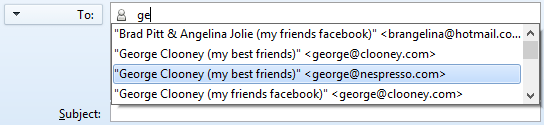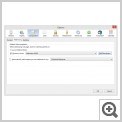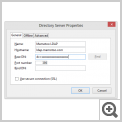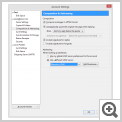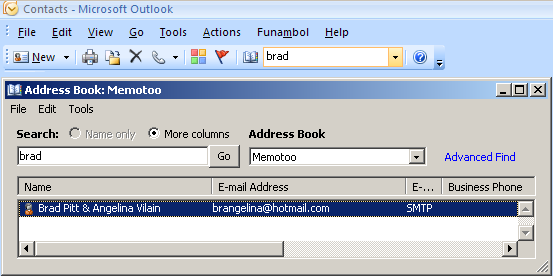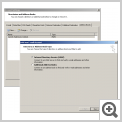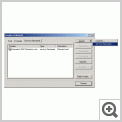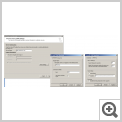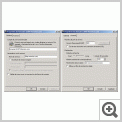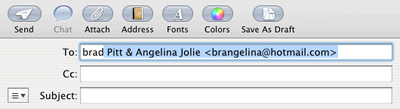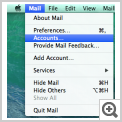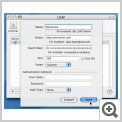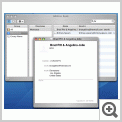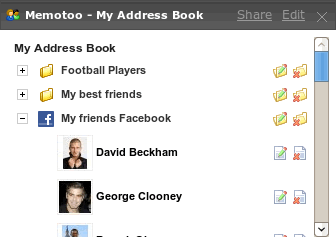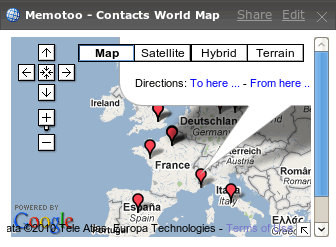- Wiadomości
- Kontakty
-

- Dodaj kontakt
- Dodaj grupę
- Synchronizuj moją książkę adresową
- Importuj / Exportuj
- Importuj plik vCard z URL
- Udostępnij moja książka adresowa
- Wtyczki i rozszerzenia
- Znajdź duplikaty
- Find contacts that have duplicate information
- Zmień wielkość liter w nazwach kontaktów
- Invert first and last names of contacts
- Format phone numbers for international
- Poproś osoby z książki adresowej o zaktualizowanie swoich danych
- Znajdź profile Memotoo swoich kontaktów
- Światowa Mapa Kontaktów
- Preferencje
- Kalendarz
- Zakładki
- Pliki
-

- Synchronizuj Gmail, Google Calendar, Facebook, Outlook, ...
- Zsynchronizuj mój telefon, mój tablet, ...
- Nowy telefon? Przenieś swoje wszystkie dane na nowe urządzenie!
- Historia synchronizacji
- Synchronizuj moją książkę adresową
- Synchronizuj mój kalendarz
- Synchronizuj moją listę zadań
- Synchronizuj moje notatki
- Synchronizuj moje zakładki
- Synchronizuj moje pliki
- Synchronizuj moje SMS-y
-

- Szukaj: